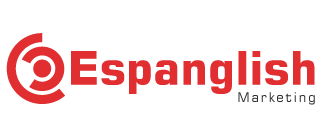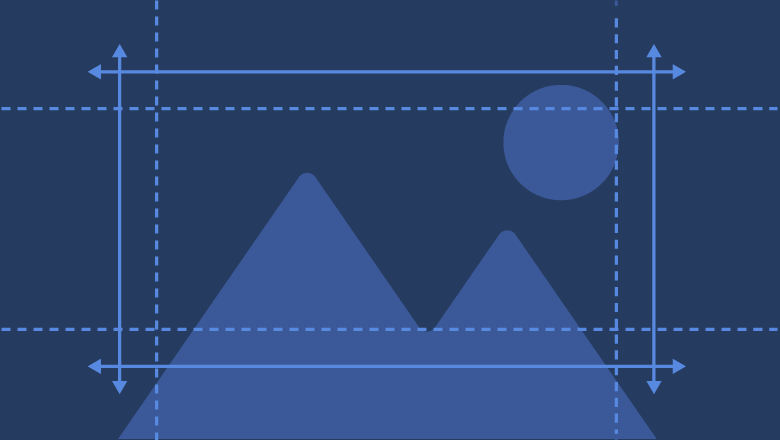¿Has visto las fotos de portada de Facebook desde un dispositivo móvil? Hoy te guiaremos a crear una portada de Facebook.
Para lograr una gran presencia en línea, es indispensable que todos los perfiles sociales se vean lo mejor posible desde cualquier dispositivo ya que mas del 90% del trafico de las redes es por un dispositivo móvil.
Muchas veces desarrollamos una espectacular de portada de Facebook, pero en dispositivos móviles, la foto puede aparecer borrosa o algunos elementos pueden cortarse. Y arruinará la imagen de la página en Facebook vista desde dispositivos móviles.
Mediante este tutorial y con las plantillas, tamaños brindados podriás crear excelentes fotos de portada de Facebook que se verán igual de geniales desde cualquier dispositivo.
Estaremos usando la herramienta de creación de contenido Genial.ly, pero puedes usar cualquier herramienta que te permita establecer el tamaño de la imagen en píxeles cuando la creas. Puedes registrarte en Genial.ly desde aquí.
¿Cuál es el tamaño de la foto de portada de Facebook?
El tamaño de píxel óptimo es 851pxX 315px, por lo que este es el tamaño de la imagen que va a crear. También tenemos que tener en mente en qué mostrar en cada uno de estos dispositivos para que la imagen se vea perfecta desde cualquier dispositivo. El área de visualización del móvil es de 640 x 360 pixeles, así que debemos ajustar el contenido que se centrara en la pantalla.
Actualmente, el formato recomendado para las imágenes de formato JPG, pero si desea incluir texto, logotipos u otros elementos monocromáticos, el formato de imagen .PNG es el mejor.
Volviendo a la pregunta de tamaño
Facebook tiene un tamaño mínimo recomendado y es el de 400px x 150px, pero recomendamos subir imágenes con el mejor tamaño recomendado. Si no tiene tanto tiempo para preocuparse por el tamaño y solo desea cargar fotos, puede usar esta guía para recortar fotos al tamaño que desee.
Según Facebook, las imágenes se “renderizan con una resolución de 820 píxeles de ancho y 312 píxeles de alto en computadoras y 640 píxeles de ancho y 360 píxeles de alto en celulares sin importar si son de alta o baja gama”.
Con estos datos brindados por Facebook, podemos crear un modelo en el cual debemos definir una zona que se denomina “zona segura”. Este es un cuadro de enfoque de contenido importante, Lemas, logotipos, frases, fotos y más. Estos elementos deben posicionarse en la zona segura para no ser recortados debido a la diferente proporción usada en los dispositivos móviles
Debemos redimensionar el recuadro visible en móviles (640 X 360 pixeles) para que esté dentro de los 315 px (altura máxima de la imagen en PC). Con una sencilla regla de tres, podemos asumir que el recuadro visible en móviles escalado a 315 píxeles de altura medirá 560 píxeles de ancho. Así que ya podemos definir la zona de segura:
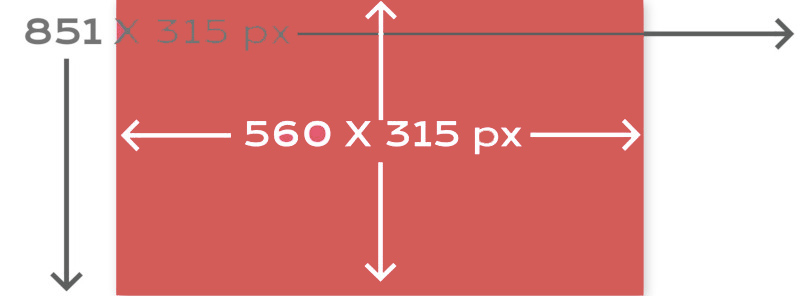
Los usuarios que inician sesión desde una PC (y cada vez menos usuarios) verán la imagen completa de la portada de Facebook, mientras que los usuarios que inicien sesión desde un dispositivo móvil solo verán lo que hay en el cuadro rosa central.
Pero debemos tener otros detalles en cuenta además de la foto de portada, también hay una foto de perfil. La foto de perfil se superpone con la foto de portada, ocultando otra parte de la foto. Y la parte oculta es diferente del perfil y la página.
Muchas veces tendemos a confundir a una perfil personal de Facebook con la fan page (llamada página de fans) es un negocio. A continuación, defina las portadas que aparecen en la fan page y el perfil con mayor precisión.
La imagen de perfil se superpone a la imagen de portada. Es circular y tiene un diámetro de unos 170 píxeles en una PC y 519 píxeles en un móvil.
Tanto en PC como en teléfonos móviles, la imagen de perfil aparece en forma circular en la foto de portada, pero en diferentes tamaños y posiciones. El diámetro en una PC es de aproximadamente 170 píxeles y en un teléfono móvil es de alrededor de 520 píxeles. Además, el móvil cubre casi la mitad de la foto de portada, mientras que el PC solo cubre una pequeña parte.
En la imagen de abajo, puedes verlo representado por un círculo rosa y un ícono. Foto de portada de la página de fans:
Si la página es para la página de fans (negocio), es mucho más simple. Las fotos de perfil no se superponen ni cubren ninguna parte de la foto. Para crear esta manta, puede utilizar de forma segura una plantilla básica con un área segura de 560 x 315 píxeles.
Tutoriales y consejos de fotos de portada:
Si quieres la opción de crear una foto de portada de Facebook gratis, usa Canva. Con esta herramienta puedes usar tamaños personalizados, es muy fácil de usar y puedes descargar los resultados de tu trabajo sin marca de agua.
Obviamente, recomiendo usar Genial.ly para crear buenas fotos de portada con resultados profesionales. ¿Quieres saber por qué?
Porque además de establecer las dimensiones exactas de tus creatividades en píxeles también puedes definir la posición de los elementos de la imagen indicando sus coordenadas numéricas. Con esto consigues un resultado perfecto con mínimo esfuerzo. Alinear los elementos con precisión matemática es cuestión de segundos, mientras que con otras herramientas tienes que estar arrastrando los elementos, se tarda mucho más y no siempre queda bien. Que yo sepa, la única herramienta gratis de creación y edición de imágenes que ofrece esta posibilidad es Genial.ly.
Genial.ly ofrece un montón de recursos: Varias galerías de fondo, acceso directo a diferentes bancos de imágenes libres de derechos de autor… Además en el editor encontrarás un montón de funciones para personalizar estos recursos como quieras: filtros, selector de transparencia, recorte y máscaras de imagen…
¡Manejarlo es mas sencillo de lo que parece! Con Genial.ly consigues mejores resultados en menos tiempo. Si te dedicas a la creación de contenidos educativos o para Social Media, te la recomiendo de corazón. ¡Muy pronto te parecerá imprescindible.
Además de definir las dimensiones exactas de su anuncio en píxeles, también puede colocar elementos de imagen especificando coordenadas numéricas. Esto le dará resultados perfectos con un mínimo esfuerzo.
Solo se necesitan unos segundos para poder posicionar un elemento con precisión , pero otras herramientas que te permitan posicionar un elemento, lo que lleva tiempo y no siempre se ve bien. Hasta donde yo sé, Genial.ly es la única herramienta gratuita de creación y edición de imágenes que ofrece esta función.
Genial.ly ofrece muchos recursos: algunas bibliotecas de fondos, acceso directo a varios bancos de imágenes libres de derechos de autor y muchas funciones para personalizar estos activos según sea necesario. Está en el editor: filtros, selectores de transparencia, recortes, máscaras de imágenes entre otros ¡Fácil de usar! Con Genial.ly puedes obtener mejores resultados en menos tiempo. Si desea crear contenido educativo o social, lo recomendamos encarecidamente. Pronto parecerá necesario. ¡Llegamos al tutorial!
Nota: Genial.ly duplica el tamaño de la imagen cuando se carga. Esto significa que si crea una imagen de 815 x 315 píxeles, cargarla resultará en 1630 x 630 píxeles.
Lo más importante son las proporciones, y porque se respetan, se ve bien y se quedará en el centro. Las imágenes más grandes tienen el mismo tamaño pero de mejor calidad. Por supuesto, cargar el perfil puede llevar algún tiempo. Puede optar por crear una imagen con la mitad del tamaño recomendado o cambiar su tamaño al cargarla.
Para hacer que su imagen de portada de Facebook se vea genial en cualquier pantalla. Si es nuevo en Genial.ly, le recomendamos que utilice esta guía completa para aprender a administrarlo. Esto ayudará a completar la información proporcionada en esta guía. De cualquier manera, es muy fácil crear una cuenta Genial.ly y comenzar.
1. Cree un lienzo de tamaño adecuado.
Haga clic en Crear Great.ly para acceder a un panel donde puede elegir entre diferentes tipos de creatividades. Haga clic en el botón Vacío> Conservar relación de aspecto para crear y desactivar. Está resaltado en la imagen de abajo. Si está deshabilitado, escriba las dimensiones en píxeles. 851X315.
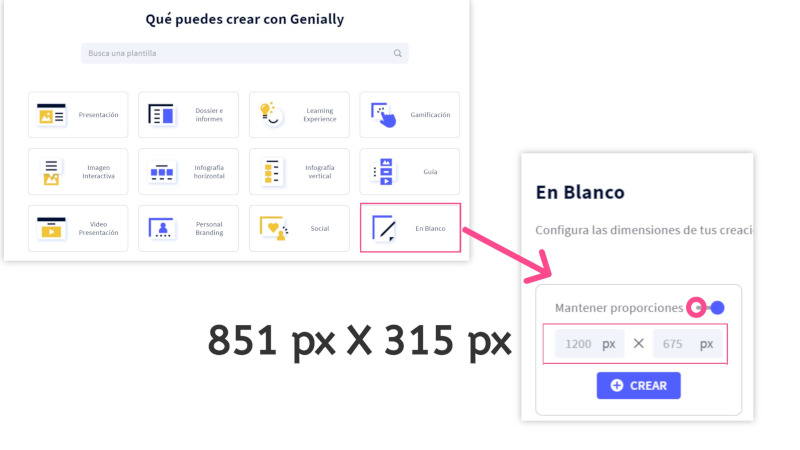
2. Defina una “zona segura” para tu portada de Facebook
Haga clic en Recursos en el menú de la izquierda y haga clic en el rectángulo vacío para seleccionarlo. Se mostrará en la web.
Luego haga clic en el icono de engranaje en la esquina superior derecha y haga clic en el cuadro para activar el Modo de diseño. El modo de diseño le permite determinar el número de dimensiones del elemento seleccionado y su posición en los ejes X e Y. Para activar el modo de diseño con el rectángulo
seleccionado, ingrese las dimensiones en píxeles. Como antes, apague Mantener aspecto e ingrese 560X315 como se muestra en la imagen a continuación.
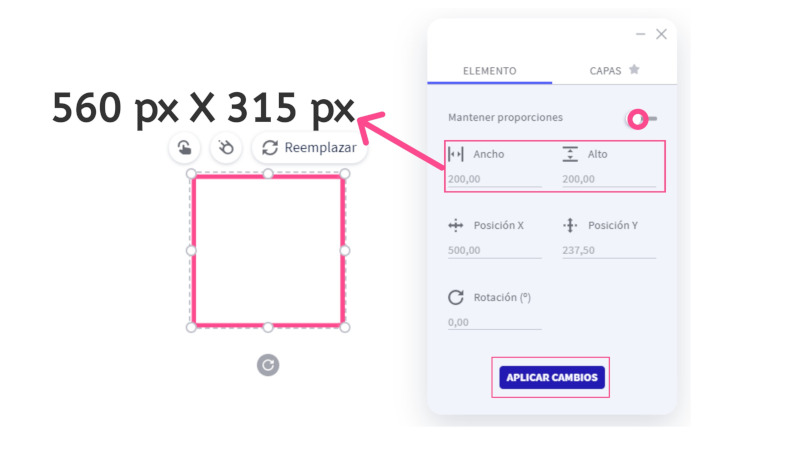
Haga clic en Aplicar cambios para cambiar el tamaño del rectángulo. Haga clic y manténgalo presionado, mueva el mouse y arrástrelo al centro del lienzo. Se mostrará una línea azul cuando la guía o el artículo se coloque en el centro. Recuerda que tienes que poner ahí lo que no quieras que te corten. Si está creando una portada para su perfil y cree que la necesita, también puede agregar círculos y semicírculos donde se apilan las imágenes de su perfil. Vea el modelo de arriba. Una vez que el diseño del esté completo, puede quitar el rectángulo que separa las áreas seguras y cargar la imagen. ¡Te queda muy bien!
3. Elige un fondo llamativo:
El fondo es uno de los recursos más útiles para este tipo de fotos. Puedes usar imagenes de galerias gratuitas o de pago pero lo importante es elegir la adecuada en la cual tu negocio este representado y haya contraste entre los recursos adicionales como texto o imágenes transparentes
Esperamos que este tutorial te haya servido, si quieres tener una fan page profesional en Facebook, puedes comunicarte con nosotros en el siguiente link de Whatsapp